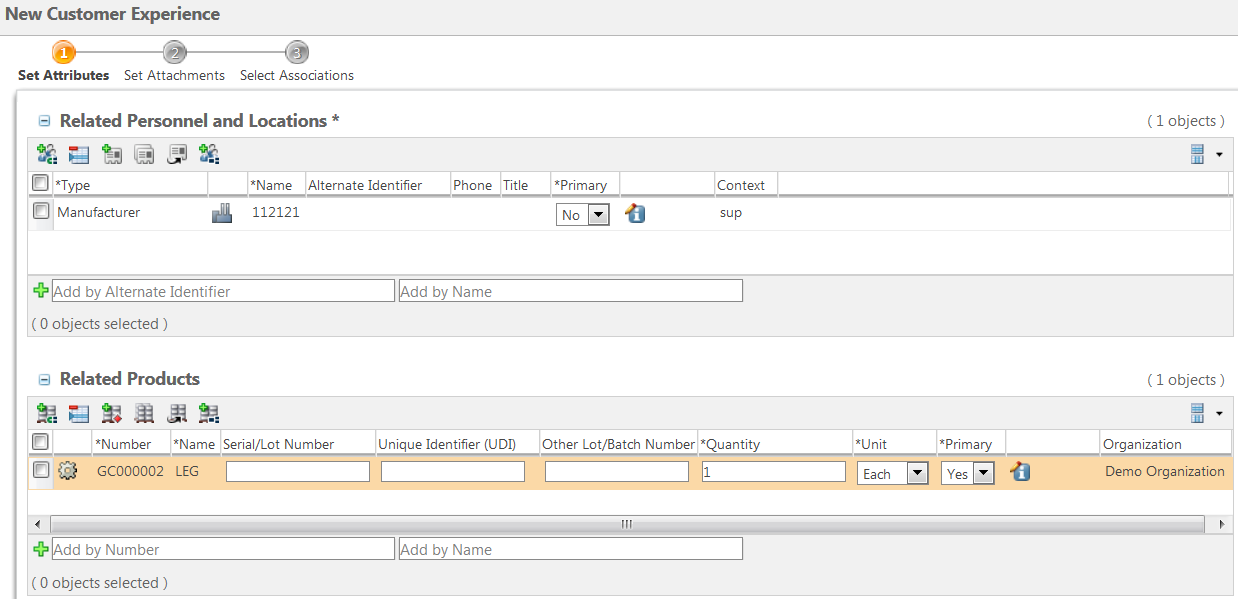Windchill Customer Experience Management: Produkte mit Personen und Orten verbinden
Produkt: Windchill, Windchill Quality Solutions, Windchill Customer Experience Management
Version: 11.0 M010
Vorteil
Bei einer Kundenerfahrung kann das System jetzt die Beziehung der Gerätenachverfolgung mit einer Person verbinden. Durch diese Verbesserung wird die Aufnahme der Kundenerfahrung schneller und genauer.
Weitere Details
Während der Eingabe eine Kundenerfahrung greift das System jetzt auf alle Produkte an, die für eine Person registriert sind. Das System verknüpft die Informationen zur Person im Dienstprogramm Personen und Orte Verwaltung mit Seriennummern, Batchnummern oder Losnummern. Nachdem die Elemente verknüpft sind, können Sie alle Produkte suchen, die für einen bestimmten Patienten registriert sind.
• Sie können neue Zeilen zur Tabelle
Zugehörige Produkte hinzufügen, indem Sie Zeilen in der Tabelle
Zugehörige Mitarbeiter und Orte auswählen und auf das Symbol "Zugehörige Produkte füllen"

klicken. Das Fenster
Objekte suchen wird geöffnet, in dem Sie nach zugehörigen Produkten suchen und diese auswählen können.
• Sie können neue Zeilen zur Tabelle
Zugehörige Mitarbeiter und Orte hinzufügen, indem Sie Zeilen in der Tabelle
Zugehörige Produkte auswählen und auf das Symbol "Zugehörige Mitarbeiter und Orte füllen"

klicken. Das Fenster
Auswahl für Personen und Orte wird geöffnet, in dem Sie nach zugehörigen Mitarbeitern und Orten suchen und diese auswählen können.
| • Wenn ein Element bereits in der Tabelle enthalten ist, der Sie es hinzufügen möchten, wird das Element nicht in den Suchergebnissen angezeigt. Hierdurch wird das Hinzufügen von doppelten Elementen verhindert. • Wenn Sie mehrere Produkte auswählen und ein Element zu mehreren Produkten gehört, wird das Element nur einmal in den Suchergebnissen angezeigt. • Wenn das Produkt, die Person oder der Ort als Freihandelement hinzugefügt wurde, wird dieses Element nicht in den Suchergebnissen angezeigt, da es keine Zuordnungen im System besitzt. • Wenn Sie eine Person oder einen Ort hinzufügen und der Administrator zusätzliche Felder im Fenster Details bearbeiten definiert hat, müssen Sie auf das Symbol "Details bearbeiten"  klicken und dann im Fenster Details bearbeiten auf OK klicken, um die Änderungen zu speichern. Wenn Sie nicht auf das Symbol klicken oder wenn Sie den Vorgang abbrechen oder das Fenster schließen, werden die Änderungen an diesen Feldern nicht gespeichert. |
Zugehörige Informationen
 klicken. Das Fenster Objekte suchen wird geöffnet, in dem Sie nach zugehörigen Produkten suchen und diese auswählen können.
klicken. Das Fenster Objekte suchen wird geöffnet, in dem Sie nach zugehörigen Produkten suchen und diese auswählen können.